
Seguro que en más de una ocasión te has preguntado si es posible controlar un móvil Android desde un PC. La respuesta es sí. Controlar un móvil desde un PC, nos permite interactuar con él como si lo estuviéramos haciendo de forma física que nos permite mantener nuestra productividad.
Y digo que nos permite incrementar nuestra productividad, porque no es necesario apartar las manos de nuestro teclado y ratón para consultar cualquier tipo de información que únicamente esté disponible a través de nuestro móvil, cómo, por ejemplo, un vídeo, un archivo, una imagen…
También es ideal para, en nuestro ámbito laboral, para procrastinar y que nuestro jefe no nos vea consultar periódicamente nuestro móvil ya sea para ver redes sociales, contestar a mensajes de WhatsApp, consultar el último tráiler de nuestra serie o película favorita o simplemente jugar.
Si eres de las personas a las que todo el mundo pregunta para saber cómo se hace una cosa o la otra, a través de esta aplicación, podrás gestionar de forma remota cualquier dispositivo y enseñar los pasos a seguir sin tener que esperar a que lea los menús.
Independientemente de cuáles sean tus necesidades a la hora de acceder a tu móvil desde un PC, en este artículo te vamos a mostrar las mejores aplicaciones para hacerlo.
Scrcpy

Comenzamos, como suele ser habitual, con una aplicación totalmente gratuita y sin ningún tipo de compras dentro de la aplicación y es la mejor opción para conectarnos a nuestro móvil si se encuentra cerca de nosotros.
Tanto la aplicación para Android como aplicación para Windows que nos permite controlar el dispositivo se encuentran disponibles en GitHub. La aplicación también está disponible para macOS y Linux desde el mismo enlace.
Scrcpy funciona a través del cable de carga conectado al equipo o bien de forma inalámbrica.
Scrcpy con cable
Para poder utilizar esta aplicación, es necesario activar previamente el modo depuración en Android, por lo que debemos activar el modo desarrollador para poder activar este modo.
Una vez lo hemos desconectado, descomprimimos la aplicación para Windows y ejecutamos el archivo ejecutable scrcpy.exe. Seguidamente, la aplicación nos invitará a configurar la interfaz de usuario.
Scrcpy vía inalámbrica
Si queremos acceder a nuestro dispositivo de forma inalámbrica, siempre y cuando se encuentre conectado a la misma red Wi-Fi que nuestro PC, debemos descargar previamente ADB, ya que lo vamos a utilizar para configurar nuestro dispositivo móvil con el PC.
Para acceder de forma inalámbrica, primero debes conectar el smartphone a nuestro PC, abrir la carpeta donde hemos descargado ADB y escribir la siguiente línea.
- adb tcpip 5555
A continuación, desconectamos nuestro móvil del PC y escribimos en la carpeta donde hemos descargado ADB:
- adb connect 192.168.XX.XX:5555
- 192.168.XX.XX es la IP de nuestro móvil. Esta dirección la podemos encontrar dentro de las opciones de conexión Wi-Fi.
- 5555 es el puerto de conexión que se utiliza para conectar de forma remota el PC y el móvil. Si este puerto lo tienes utilizado por otra aplicación, puedes probar con cualquier otro.
Una vez hemos enlazado el PC y el dispositivo móvil, podemos ejecutar la aplicación scrcpy.exe.
TeamViewer

TeamViewer es todo un clásico de las conexiones remotas, una aplicación que ha sabido evolucionar a lo largo de los años y que, en la actualidad, nos permite conectarnos de forma remota a un ordenador con Windows, macOS o Linux, a un smartphone o tablet iOS Android, a dispositivos Chrome OS, Raspberry Pi.
Para poder utilizar esta plataforma es necesario instalar en nuestro dispositivo Android, la aplicación TeamViewer Host, una aplicación podemos descargar directamente desde el siguiente enlace de forma gratuita.
También debemos descargar la aplicación para Windows, macOS, Linux o Chrome OS a través de su página web.
El uso a nivel particular de TeamViewer es completamente gratuito, por lo que es una excelente opción a tener en cuenta para controlar un móvil desde un PC.
Una vez hemos descargado de instalado la aplicación TeamViewer Host, debemos utilizar los datos de nuestra cuenta en TeamViewer para registrar el dispositivo y tenerlo siempre a mano desde la aplicación para escritorio.
Dependiendo de la versión de Android que utilicemos (también funciona en los terminales Huawei sin los servicios de Google) es probable tengamos que instalar también la aplicación TeamViewer Universal Add-On. (si es necesario la aplicación TemaViewer Host nos lo indicará).
También debemos conceder permisos de accesibilidad a la aplicación, ya que de lo contrario no vamos a poder acceder y gestionar el dispositivo de forma remota.
Cómo funciona TeamViewer en Android
La aplicación TeamViewer debe estar ejecutándose en segundo plano para poder conectarnos al dispositivo de forma remota, independientemente de si se encuentra en la misma red Wi-Fi o a miles de kilómetros de distancia.
Si el dispositivo al que nos conectamos utiliza datos móviles, es probable que la velocidad de conexión y respuesta sea más lenta que a través de una conexión inalámbrica.
Para conectar a nuestro smartphone o tablet Android y controlar el dispositivo a través de un ordenador con TeamViewer, debemos realizar los pasos que os muestro a continuación.
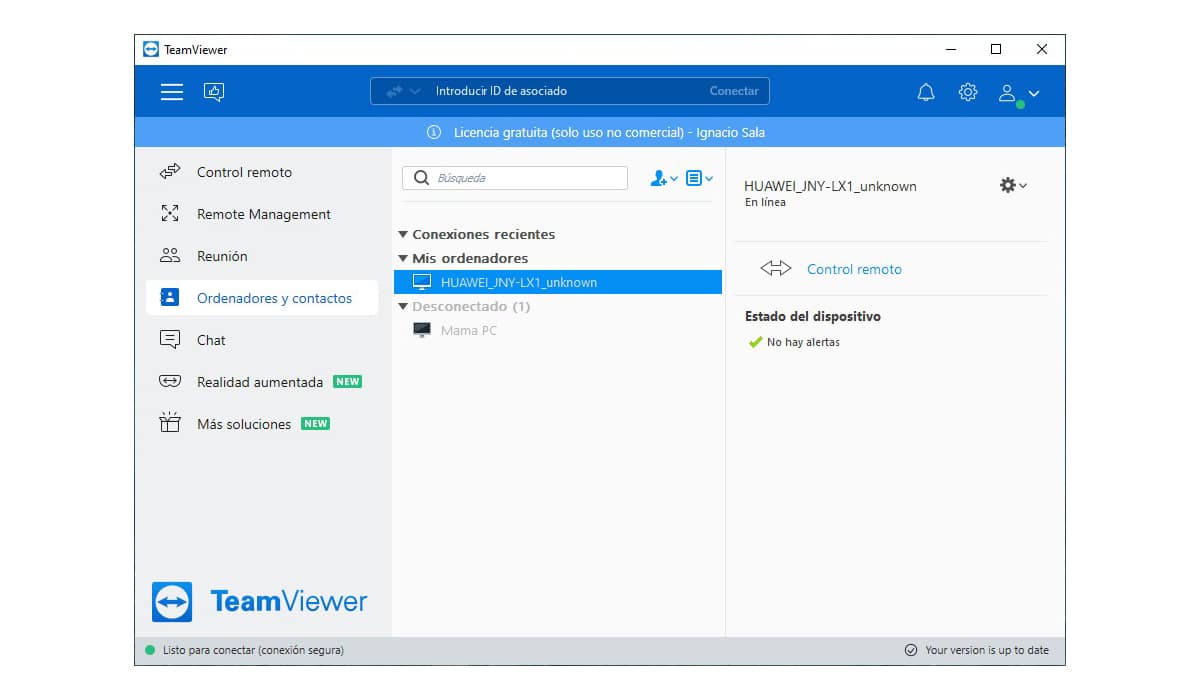
- Una vez hemos instalado y ejecutado por primera vez la aplicación para escritorio, introducimos los datos de nuestra cuenta de usuario.
- Si previamente hemos introducido los datos de nuestra cuenta de usuario en la aplicación TeamViewer Host, debería aparecer este dispositivo en el apartado Mis ordenadores.
- Para conectarnos al dispositivo, pulsamos dos veces en el dispositivo y nos dirigimos a nuestro smartphone.
- En nuestro smartphone, se mostrará el mensaje «La aplicación grabará o proyectará todo el contenido que aparezca en la pantalla….» Pulsamos en Permitir.
- Finalmente, nos dirigimos al ordenador y comenzamos a interactuar con nuestro dispositivo.
Si tienes un smartphone Samsung

Si tienes un smartphone Samsung, tan solo tenemos que hacer uso de la aplicación Tu Teléfono, aplicación que se encuentra instalada de forma nativa en Windows y en los terminales de Samsung.
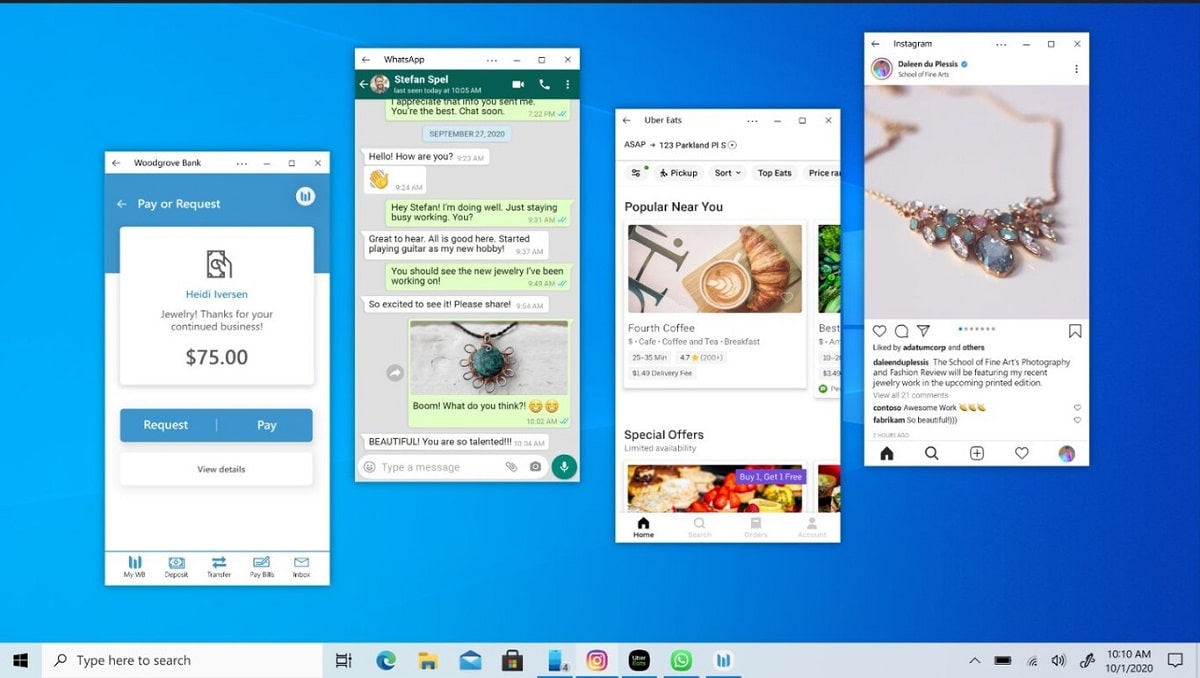
A través de esta aplicación, podrás interactuar con tu dispositivo desde el PC desde la aplicación Tu Teléfono como si lo hicieras directamente. Además, también te permite descolgar y hacer llamadas.
Vysor

Vysor es otra fantástica aplicación para controlar nuestro móvil desde un PC. Esta aplicación, disponible en la Play Store, nos invita a activar la depuración UBSB para poder utilizarla.
Una vez instalada en nuestro dispositivo y activada la depuración USB, descargamos la aplicación para Windows, macOS o Linux. A continuación, conectamos el móvil a ordenador y ejecutamos la aplicación.
La versión gratuita ofrece una calidad bastante baja, por lo que para cosas concretas es más que suficiente. Si quieres ampliar la calidad del vídeo, tendrás que pagar una suscripción o pagar por la aplicación completa.
